Win10系统怎么设置网络优先级别?Win10无线优先级别设置方法
时间:2017-04-06 来源:互联网 浏览量:
在多网络(网卡)情况下,有时用户会同时接入两种网络,如:无线和有线、有线和有线、无线和无线,在这样的环境下,有时我们需要设置一下网络优先级别,这样子就可以默认其中一网络为高级别,在接入后自动切换至该网络,如果你还不知道如何设置,不妨看看下面的文章吧。

一、调整网络高级设置
Windows默认有能够调节网络优先级的位置,Win7/Win8.1/Win10理论上都有这个功能,就在网络和共享中心,具体步骤如下:
1、在任务栏网络图标上点击右键,进入;网络和共享中心;
2、点击左边“更改适配器设置,如下图 :
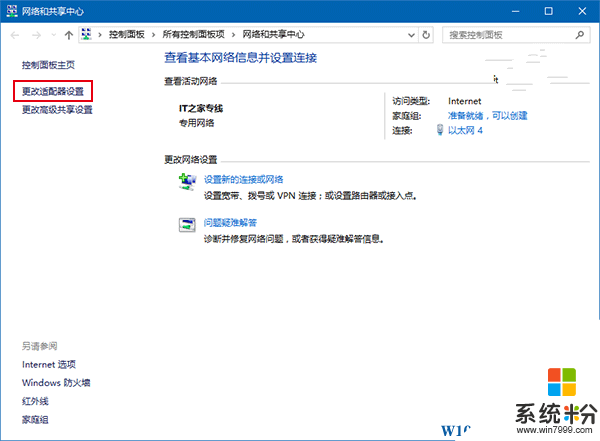
3、按键盘Alt键调出菜单栏,然后点击;高级→高级设置;,如下图;
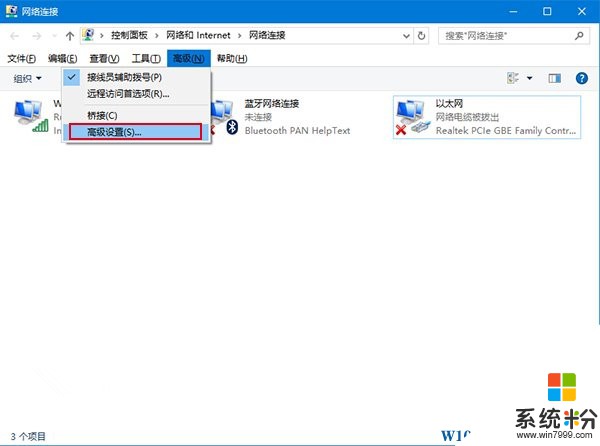
4、此时在;适配器和绑定;标签页下可以对可用连接进行位置调整(点击某个连接后,按右边的上下箭头调整即可,如下图)
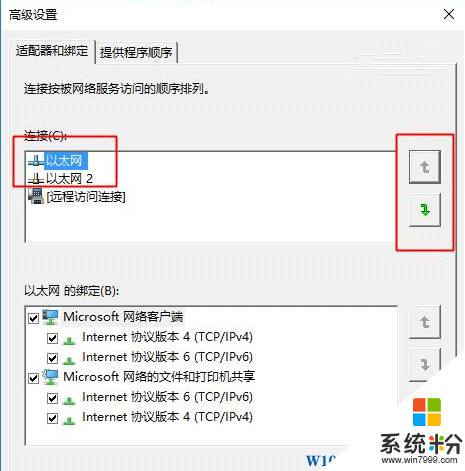
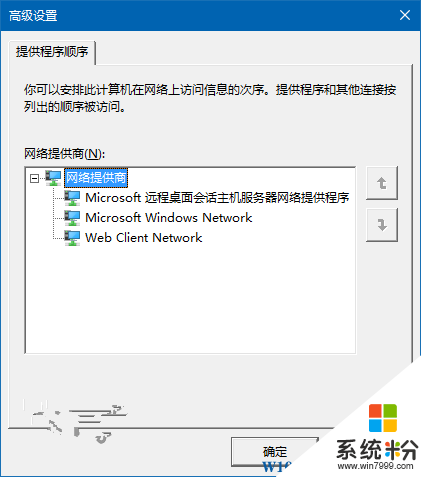
不过也有用户反映自己的电脑没有;适配器和绑定;标签页(比如我手头的三台电脑,如上图),或者有些用户反映在Windows10中上述设置无法保存(据说微软在Win10中已经废掉了这个设置),此时该如何调整网络优先级呢?
二、修改接口跃点数;
这个名词可能会让某些用户感到陌生,所谓“跃点”,即路由。一个路由为一个跃点。数据传输过程中需要经过多个网络,每个被经过的网络设备点(有能力路由的)叫做一个跃点,地址就是它的IP。跃点数是经过了多少个跃点的累加器,为了防止无用的数据包在网上流散。 为路由指定所需跃点数的整数值(范围是 1 ~ 9999),它用来在路由表里的多个路由中选择与转发包中的目标地址最为匹配的路由,所选的路由具有最少的跃点数。跃点数能够反映跃点的数量、路径的速度、路径可靠性、路径吞吐量以及管理属性。

好了,说说怎么通过修改这个数值来设置优先级。简单来说,如果电脑中存在多个连接,哪个连接的跃点数小,哪个优先级就高。但也别任性自定义,还得按照基本法则,也就是实际情况来设置,一般设置方法如下:
1、进入网络和共享中心→更改适配器设置
2、在要修改的连接上点右键,选择;属性,如下图;
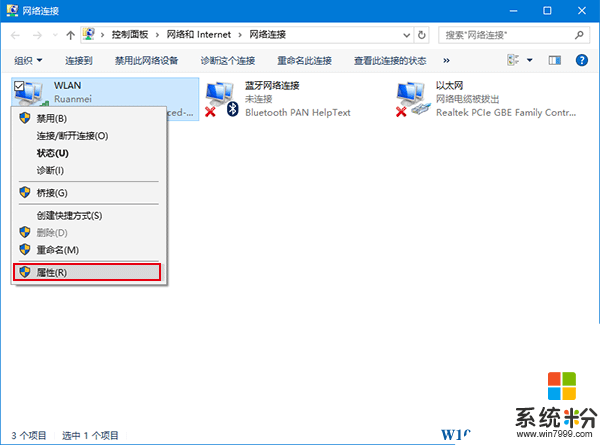
3、双击“Internet协议版本4(TCP/IPv4);(如果是IPv6就选择下面的;Internet协议版本6;,设置方法都一样),如下图 ;
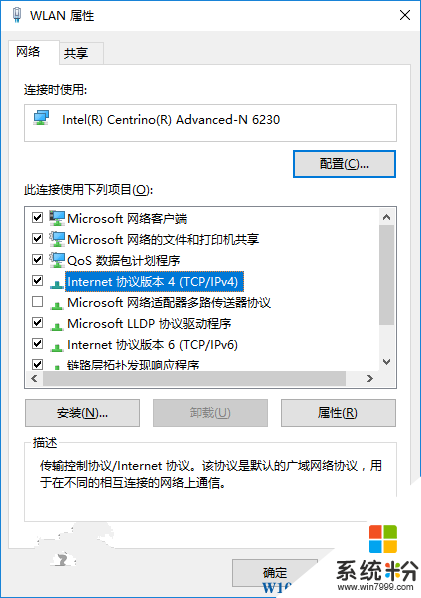
4、点击右下角的;高级;,然后取消勾选;IP设置;标签页下面的;自动跃点;,如下图;
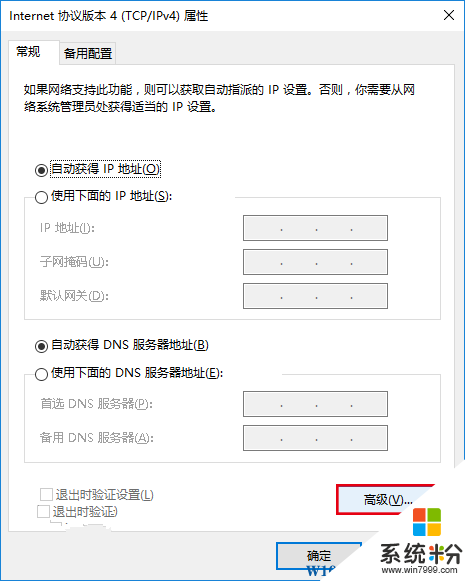
5、如果这是高优先级连接,就把;接口跃点数;改为10,如果是低优先级连接,就改为20,如下图 ;
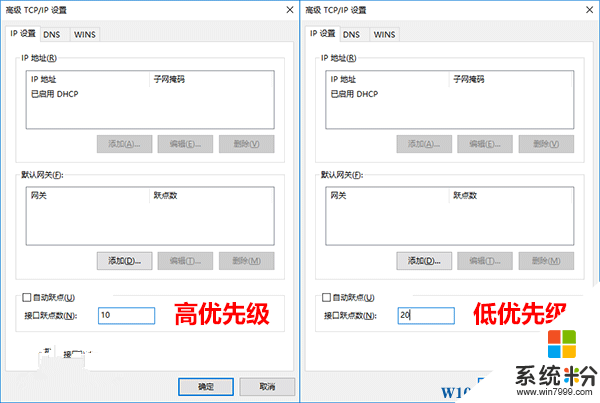
这样改首先是因为已经有很多用户试用成功,特别是第一种方法无效的用户。至于说为什么改为10(一般用于有线网)和20(一般用于无线网),可以参考以下标准:
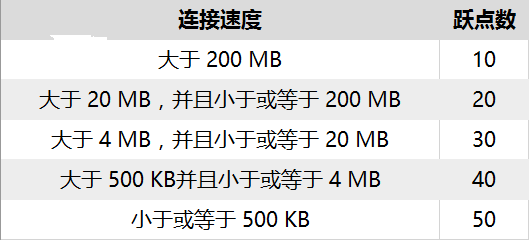
不过还是提醒各位用户,接口跃点数最好还是使用默认的;自动跃点;比较稳妥,而且经过测试,在Win10中,使用双网卡的设备很多都把有线网的优先级安排的更高。如果你的设备的确没有按照你的要求设置网络优先级,可以通过上述方法进行修改。
相关教程
- ·Win10怎么设置安全级别?Win10系统安全级别设置方法!
- ·win10系统优化怎么优化设置|win10系统优化设置方法
- ·Win10 Mobile怎么样设置才更省电,终级省电优化宝典
- ·网速慢怎么变快 win10网络设置优化方法
- ·无线网卡win10不识别 win10系统无线网卡丢失
- ·Win10系统守望先锋无法安装怎么办?Win10安装守望先锋方法
- ·桌面文件放在d盘 Win10系统电脑怎么将所有桌面文件都保存到D盘
- ·管理员账户怎么登陆 Win10系统如何登录管理员账户
- ·电脑盖上后黑屏不能唤醒怎么办 win10黑屏睡眠后无法唤醒怎么办
- ·电脑上如何查看显卡配置 win10怎么查看电脑显卡配置
win10系统教程推荐
- 1 电脑快捷搜索键是哪个 win10搜索功能的快捷键是什么
- 2 win10系统老是卡死 win10电脑突然卡死怎么办
- 3 w10怎么进入bios界面快捷键 开机按什么键可以进入win10的bios
- 4电脑桌面图标变大怎么恢复正常 WIN10桌面图标突然变大了怎么办
- 5电脑简繁体转换快捷键 Win10自带输入法简繁体切换快捷键修改方法
- 6电脑怎么修复dns Win10 DNS设置异常怎么修复
- 7windows10激活wifi Win10如何连接wifi上网
- 8windows10儿童模式 Win10电脑的儿童模式设置步骤
- 9电脑定时开关机在哪里取消 win10怎么取消定时关机
- 10可以放在电脑桌面的备忘录 win10如何在桌面上放置备忘录
win10系统热门教程
- 1 Win10启用媒体流哪设置?win10媒体流功能开启方法!
- 2 win10怎么设置背景图片?win10自定义桌面背景的方法!
- 3 W10系统如何设置定时关机,W10系统定时关机设置方法
- 4设置win10保护色方法 如何设置win10保护色
- 5win10登录界面背景如何更改|win10登陆背景更改方法
- 6怎么查看自己电脑的激活码 如何查看本机Win10系统的激活码和激活密钥
- 7Win10正式版 TH2秋季更新或将于11月2日推送
- 8w10系统默认应用怎么设置|win10默认应用修改的方法
- 9win10怎么关闭关机自动更新?取消电脑关机后自动更新的方法!
- 10Win10系统怎么查看本机序列号?win10查看本机序列号的方法!
最新win10教程
- 1 桌面文件放在d盘 Win10系统电脑怎么将所有桌面文件都保存到D盘
- 2 管理员账户怎么登陆 Win10系统如何登录管理员账户
- 3 电脑盖上后黑屏不能唤醒怎么办 win10黑屏睡眠后无法唤醒怎么办
- 4电脑上如何查看显卡配置 win10怎么查看电脑显卡配置
- 5电脑的网络在哪里打开 Win10网络发现设置在哪里
- 6怎么卸载电脑上的五笔输入法 Win10怎么关闭五笔输入法
- 7苹果笔记本做了win10系统,怎样恢复原系统 苹果电脑装了windows系统怎么办
- 8电脑快捷搜索键是哪个 win10搜索功能的快捷键是什么
- 9win10 锁屏 壁纸 win10锁屏壁纸设置技巧
- 10win10系统老是卡死 win10电脑突然卡死怎么办
